Win8.1系统如何对以前的驱动程序更新的技巧
Win8.1系统如何对以前的驱动程序更新的技巧由windows8.1系统之家率先分享!在操作电脑系统中有个很重要环节,那就是驱动,驱动程序是硬件厂商根据操作系统编写的配置文件,可以说没有驱动程序,计算机中的硬件就无法工作,平常在使用的过程中我也要对驱动进行相应更新,在win8系统也是如此,但是在win8系统中如何更新驱动程序对很多刚入手的用户肯定是个难题,因为win8系统的界面和程序栏目有了很大的改进,下面来看看win8系统下如何对以前的驱动程序更新的教程。
具体步骤如下:
1:打开“设备管理器”窗口,选择需要进行驱动程序更新的硬件,如选择“存储控制器”下的“Microsoft存储空间控制器”,右击鼠标,在弹出的怏捷菜单中选择“属性”命令,如图所示。
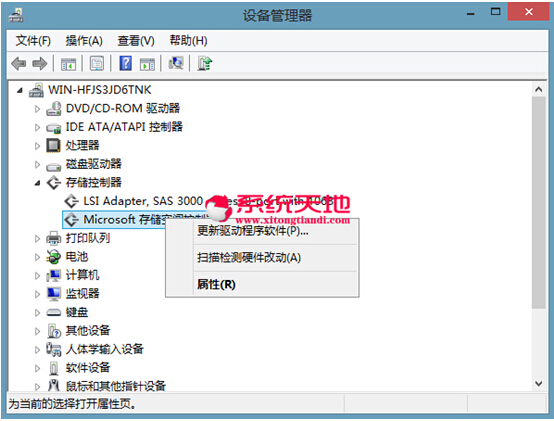
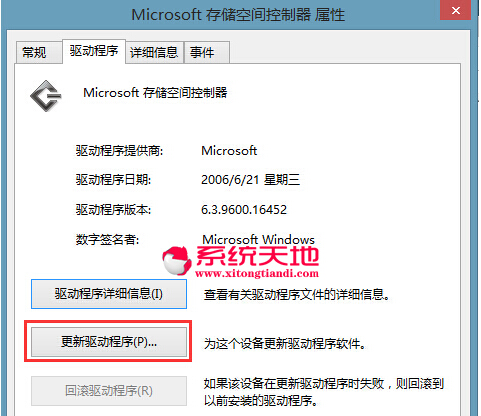

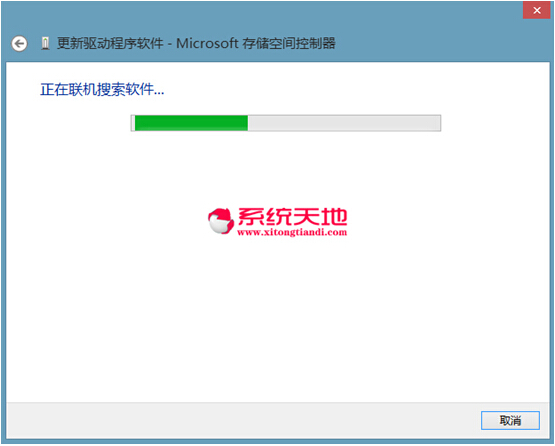
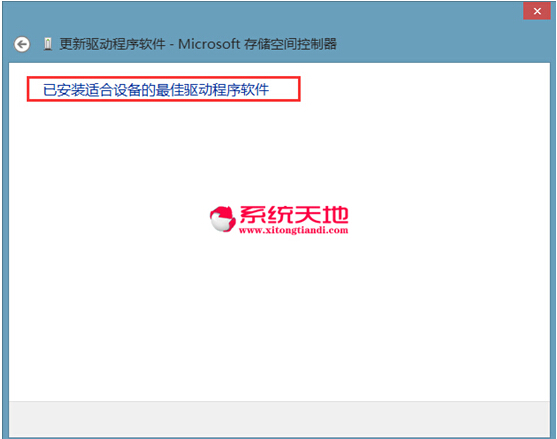









 苏公网安备32032202000432
苏公网安备32032202000432